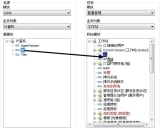创建导入配置
可以使用现有连接将数据导入。使用“数据导入”组件,可以将现有数据源中的字段映射到您的 Service Desk 或 Asset Manager 中的属性。
可以计划导入数据的时间,例如每天午夜。
要运行计划的数据导入,需要在配置中心中运行数据导入服务。有关详细信息,请参阅设置 Application Services 服务器。
要创建新的导入配置:
- 在控制台中启动数据导入组件。
- 在导入映射树上,选择计划导入文件夹。
- 在操作列表上,单击新建计划导入。
- 指定所需的导入时间和频率,然后单击
 。
。
- 在“导入配置”树上,选择刚创建的计划,然后在操作列表上单击新建导入映射。
出现“新建导入映射”窗口。 - 在源模块列表中选择相关的模块,例如 XL 用户。
- 选择要从中导入数据的源业务对象。
- 针对目标对象重复以上步骤。
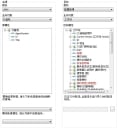
- 如有必要,可以筛选源数据。在筛选器列表中,选择所需的筛选器,或单击[新建]。有关创建新筛选器的信息,请参阅向导入的数据添加筛选器。
- 如有必要,可以使用订制的插件转换源属性。在插件列表中,选择所需的插件。例如,可以在将信息导入单个字段之前附加具有更多数据的字段。
联系供应商以申请订制的插件。
也可以右键单击所需的业务对象,然后单击快捷方式菜单上的设置目标键值属性。
- 选择要设为键值属性的属性,然后单击确定。有关“目标属性”的详细信息,请参阅设置目标键值属性。
- 如果要将数据导入到具有已关联流程的对象,如变更、客户,或(如果正使用 Asset Manager)配置项目,您可以为正导入的项目指定要使用的流程。有关指定流程的信息,请参阅在导入数据时指定流程。
- 如有必要,可以转换正在导入的数据。例如,可以截断“事件 ID”,转换名称的大小写等等。有关转换数据的信息,请参阅转换属性值。
不能转换目标键值属性。有关转换数据和转换属性值的更多信息,请参阅转换属性值。
- 在日志文件路径框旁边,单击
 浏览您希望存储手动导入的数据导入日志文件的合适位置。
浏览您希望存储手动导入的数据导入日志文件的合适位置。
出现“另存为”对话框。 - 键入日志文件名称,然后单击保存。
在“日志文件路径”框中填写日志文件的路径和文件名。这是存储手动运行的数据导入日志的位置;有关计划数据导入日志的信息,请参阅设置 Application Services 服务器。 - 单击
 。
。
导入在计划的时间运行。
也可以单击刚创建的“导入映射”,然后单击操作列表上的导入映射的数据以立即导入数据。
- 根据以上所述,可以创建多个导入映射,还可以更改执行导入映射的顺序(或优先级)。将映射拖动到导入映射树上的所需位置即可完成此操作。
有关数据导入错误的信息,请参阅日志文件错误。
要停用导入映射,请在导入映射树中将其选中,然后点击操作列表中的停用导入映射。停用或激活导入映射时,也会同时保存对映射所做的任何其他更改。